你是不是也和我一样,有时候电脑里装了太多软件,想清理一下但又不知道怎么删掉那些顽固的程序?别急,今天就来手把手教你如何轻松删去那些占用你电脑内存的软件,让你的电脑恢复清爽!
一、安全模式下的软件删除
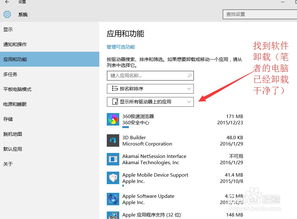
首先,你得知道,在安全模式下删除软件,可以避免因为操作失误导致系统崩溃。那么,如何在安全模式下删去软件呢?
1. 重启电脑进入安全模式:按下开机键,在电脑启动过程中,不断按F8键(不同电脑可能有所不同,如F2、Del等),进入高级启动选项。
2. 选择安全模式:在出现的菜单中,选择“安全模式”或“安全模式带网络连接”,然后按Enter键。
3. 找到要删除的软件:进入安全模式后,打开“控制面板”,找到“程序”下的“程序和功能”。
4. 删除软件:在列表中找到你想要删除的软件,点击它,然后点击“卸载”按钮。按照提示完成卸载过程。
5. 重启电脑:卸载完成后,重启电脑,退出安全模式。
二、使用第三方软件卸载
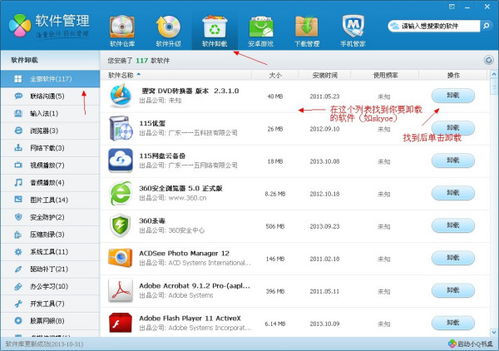
如果你觉得手动删除软件太麻烦,可以尝试使用第三方软件卸载工具。以下是一些受欢迎的卸载软件:
1. 360安全卫士:这款软件不仅可以清理垃圾文件,还能帮你卸载软件。
2. 腾讯电脑管家:同样具有卸载软件的功能,操作简单,效果不错。
3. IObit Uninstaller:这款软件可以深度卸载软件,包括残留文件和注册表项。
使用第三方软件卸载时,只需按照软件提示操作即可。
三、注意事项
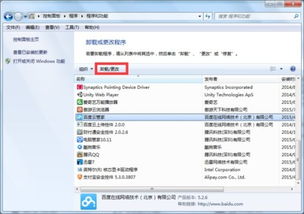
1. 备份重要数据:在删除软件之前,请确保备份重要数据,以防万一。
2. 谨慎操作:在安全模式下删除软件时,一定要谨慎操作,避免误删重要文件。
3. 更新系统:定期更新操作系统和软件,可以减少软件冲突和系统崩溃的风险。
四、
通过以上方法,相信你已经学会了如何在安全模式下删除软件。现在,让你的电脑恢复清爽吧!记得,定期清理电脑,可以让你的电脑运行更加流畅哦!
